| Omitir V�nculos de navegaci�n | |
| Salir de la Vista de impresi�n | |

|
Guía de instalación del servidor Sun Fire X4800 M2 para sistemas operativos Windows |
| Omitir V�nculos de navegaci�n | |
| Salir de la Vista de impresi�n | |

|
Guía de instalación del servidor Sun Fire X4800 M2 para sistemas operativos Windows |
Planificación para instalar el sistema operativo Windows Server 2008
Preparación para instalar el sistema operativo Windows
Asistente de instalación de hardware de Oracle (OHIA)
Descarga del software del servidor
Configuración de una consola remota
Instalar Windows Server 2008 R2
Actualización de controladores críticos e instalación del software adicional
Incorporación de los controladores de dispositivos en imágenes WIM para WDS
Antes de empezar
Es preciso cumplir los requisitos siguientes:
El sistema JavaRConsole debe estar ejecutando Oracle Solaris, Linux o Windows.
El sistema JavaRConsole debe estar conectado a una red que tenga acceso al puerto de administración Ethernet del servidor de Oracle.
Debe estar instalado Java Runtime Environment (JRE) 1.5.
Si el sistema JavaRConsole está ejecutando Oracle Solaris, la administración de volúmenes debe estar inhabilitada para que JavaRConsole pueda acceder a la unidad de CD/DVD-ROM.
Si el sistema JavaRConsole está ejecutando Windows, la seguridad mejorada de Internet Explorer debe estar inhabilitada.
El procesador de servicio ILOM del servidor se ha configurado según las instrucciones de la documentación de Oracle Integrated Lights Out Manager (ILOM) de su servidor.

Aparece el cuadro de diálogo de Security alert (alerta de seguridad).
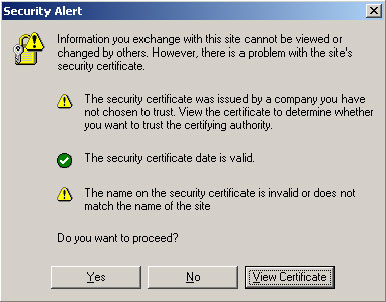
Aparece la pantalla de inicio de sesión de Oracle ILOM.
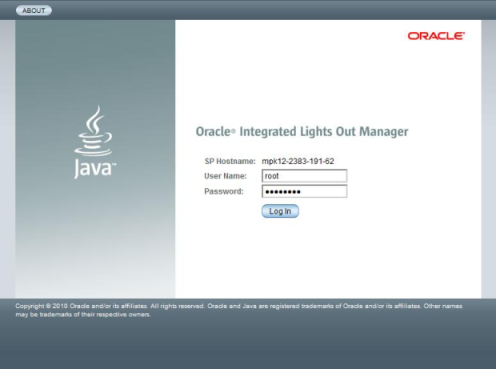
El nombre de usuario predeterminado es rooty la contraseña predeterminada es changeme.
Aparece la pantalla de la vista general del sistema Oracle ILOM.
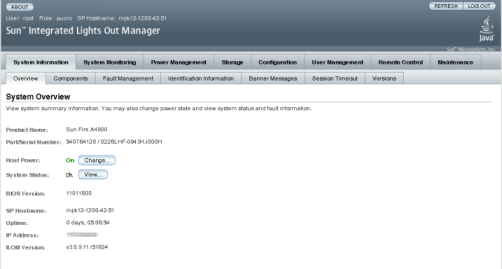
Aparece la pantalla Launch Redirection (iniciar redirección).
Nota - Asegúrese de que el modo de ratón esté ajustado en Absolute (absoluto) en la ficha Mouse Mode Settings (configuración de modo de ratón).
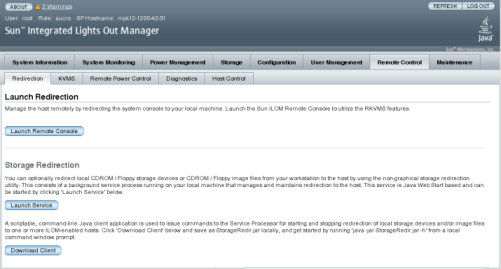
Nota - Si aparece el cuadro de diálogo para la verificación del certificado del sitio web, haga clic en el botón Yes (sí) si desea continuar.
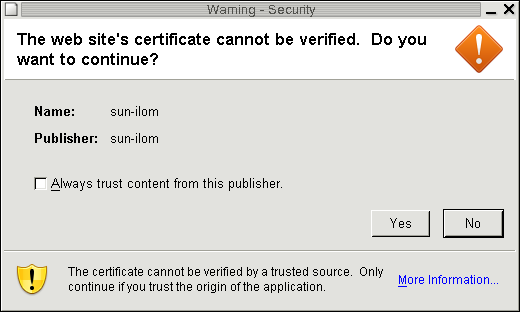
Nota - Si utiliza un sistema Windows para la redirección del sistema JavaRConsole, aparecerá una advertencia adicional. Si aparece el cuadro de diálogo Hostname Mismatch (discrepancia de nombre del sistema), haga clic en el botón Run (ejecutar).

El nombre de usuario predeterminado es rooty la contraseña changeme.
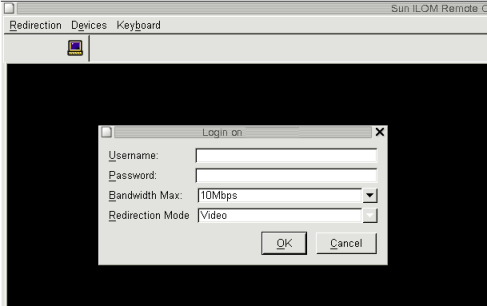
Después de realizar el inicio de sesión con éxito, aparece la pantalla de JavaRConsole:
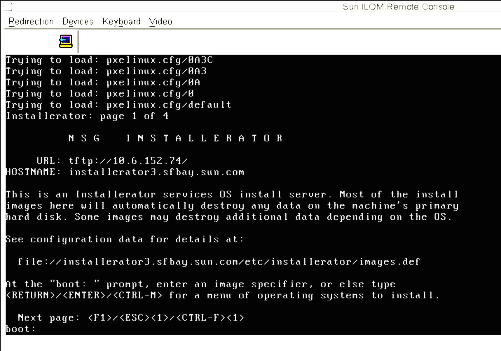
CD-ROM remoto. Seleccione el CD-ROM para redirigir el servidor a los contenidos del CD/DVD del software del sistema operativo desde la unidad de CD/DVD-ROM conectada al sistema de JavaRConsole.
Imagen del CD-ROM. Seleccione la imagen del CD-ROM para redirigir el servidor al archivo de imagen .iso del software del sistema operativo, situado en el sistema JavaRConsole.
 | Precaución - Si usa el CD-ROM o la opción de imagen del CD-ROM para instalar el servidor de Windows, aumentará considerablemente el tiempo necesario para realizar la instalación, ya que se accede al contenido del CD-ROM a través de la red. La duración de la instalación depende de la conectividad de red y del tráfico. Este método de instalación también tiene un mayor riesgo de problemas causados por errores transitorios en la red. |
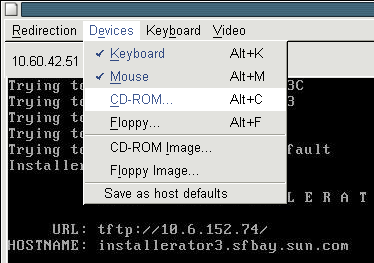
Pasos siguientes